- Microsoft Photos a veces puede fallar y dejar de responder, y es entonces cuando se deben tomar medidas.
- Si la MFalta la aplicación icrosoft Photos, luego, como primer paso, debe ejecutar el solucionador de problemas.
- Otra solución es descargar y ejecutar un visor de fotos alternativo.
- Continúe leyendo esta útil guía para obtener más información sobre cómo solucionar este problema.

- Descargar la herramienta de reparación de PC Restoro que viene con tecnologías patentadas (patente disponible aquí).
- Hacer clic Iniciar escaneo para encontrar problemas de Windows que podrían estar causando problemas en la PC.
- Hacer clic Repara todo para solucionar problemas que afectan la seguridad y el rendimiento de su computadora
- Restoro ha sido descargado por 0 lectores este mes.
¿Desapareció la aplicación Microsoft Photos en su computadora con Windows 10? Que no cunda el pánico, podemos ayudarlo a solucionar este problema.
La famosa aplicación Windows Photos es un visor de imágenes multipropósito disponible como programa integrado en Windows 8, Windows 10 y Xbox One.
Este programa le permite ver, organizar y editar sus videos e imágenes.
Sin embargo, algunos usuarios de Windows informaron que las cosas salen inusuales y la aplicación Microsoft Photos desapareció en su PC.
Además, reciben el mensaje de error. Elemento no encontrado cada vez que intentan abrir imágenes en su PC.
¿Qué debo hacer si la aplicación Microsoft Photos ha desaparecido?
En primer lugar, intente ejecutar el solucionador de problemas de aplicaciones de la Tienda Windows. La aplicación Fotos es una aplicación de la Tienda Windows y ejecutar el solucionador de problemas puede ayudar.
Alternativamente, puede intentar descargar la aplicación Fotos usando PowerShell y la Tienda Windows.
¿Qué puedo hacer si falta la aplicación Fotos de Windows 10?
- Ejecute el solucionador de problemas de la aplicación
- Descarga un visor de fotos alternativo
- Limpiar la memoria caché de la Tienda Windows
- Descargue e instale Fotos de Microsoft
- Usar PowerShell
1. Ejecute el solucionador de problemas de la aplicación

- Abre el Menu de inicio, escribir solución de problemas, y presione Enter.
- En la ventana de solución de problemas, desplácese hacia abajo para localizar Aplicaciones de la Tienda Windows.
- Haga clic en él y luego haga clic en Ejecute el solucionador de problemas.
- Siga las indicaciones para finalizar el proceso.
- Reinicie la PC.
Si la aplicación Microsoft Photos ha desaparecido, puede solucionar el problema utilizando el solucionador de problemas de la aplicación.
Con el solucionador de problemas de la aplicación, puede buscar errores relacionados con Fotos de Microsoft y luego resolverlos automáticamente.
Verifique si Microsoft Photos aparece en su PC con Windows después del reinicio. Si no es así, puede continuar con el siguiente paso.
2. Descarga un visor de fotos alternativo
- Descargar Lightroom libre.
- Asegúrese de registrarse para una prueba gratuita de 7 días.
- Instale Adobe Lightroom en su PC.
- prensa Comienzo.
- Ir Ajustes.
- Escoger Aplicaciones.
- Ir Aplicaciones predeterminadas.
- En el Visor de fotos seleccione Adobe Lightroom.
Si el visor de fotos no funciona, tal vez sea el momento de probar una herramienta de visualización de fotos alternativa, un buen ejemplo es Adobe Lightroom.
Este producto de Adobe no solo es un excelente visor de fotos, sino que viene con todas las herramientas de edición que necesitará para mejorar y tomar fotografías.
De hecho, este programa puede considerarse una versión ligera de Adobe Photoshop, pero sin la complicada interfaz de usuario.
3. Limpiar la memoria caché de la Tienda Windows
- presione el Windows + R teclas para iniciar el programa Ejecutar.
- En el cuadro de diálogo Ejecutar, escriba wsreset.exe y golpea el Ingresar clave.
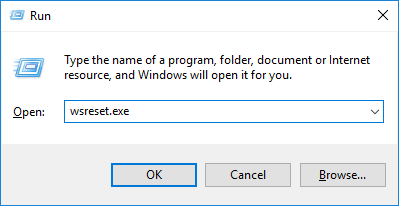
- Reinicie su PC.
Limpiar la Tienda Windows puede resolver eficazmente el problema de Microsoft Photos que falta.
Verifique si el problema se resuelve después de reiniciar su computadora. Si no es así, debería probar la siguiente solución.
4. Descargue e instale Fotos de Microsoft

Es posible que Microsoft Photos se haya desinstalado accidental o manualmente en su PC con Windows.
Sin embargo, puede instalar Microsoft Photos manualmente en su PC con Windows desde el sitio web oficial de Microsoft Photos o del Microsoft Store.
5. Usar PowerShell
- Vaya a Inicio y escriba Potencia Shell.
- Haga clic con el botón derecho y seleccione Ejecutar como administrador.
- Escriba los siguientes comandos en la ventana de PowerShell y luego presione la tecla Enter:
PowerShell –ExecutionPolicy Unrestricted$ manifiesto = (Get-AppxPackage Microsoft. WindowsStore) .InstallLocation + "AppxManifest.xml"Add-AppxPackage –DisableDevelopmentMode –Register $ manifest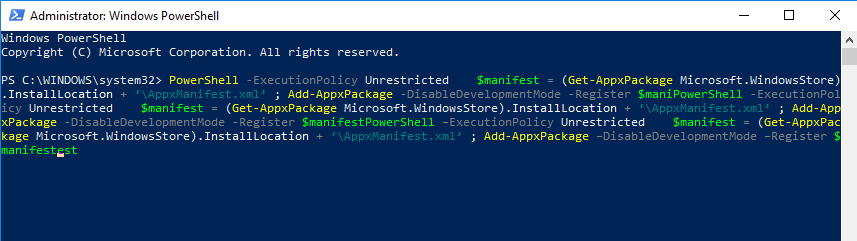
- Reinicie su PC e inicie el Microsoft Store.
- Buscar Fotos de Microsoft para descargarlo e instalarlo en su sistema.

Potencia Shell también puede ayudar si La aplicación Microsoft Photos ha desaparecido.
Ahí lo tienes, estas son solo un par de soluciones que pueden ayudarte si la aplicación de fotos de Microsoft ha desaparecido en tu PC. Háganos saber en la sección de comentarios si encontró útiles nuestras soluciones.
 ¿Sigues teniendo problemas?Arréglelos con esta herramienta:
¿Sigues teniendo problemas?Arréglelos con esta herramienta:
- Descarga esta herramienta de reparación de PC Excelente en TrustPilot.com (la descarga comienza en esta página).
- Hacer clic Iniciar escaneo para encontrar problemas de Windows que podrían estar causando problemas en la PC.
- Hacer clic Repara todo para solucionar problemas con tecnologías patentadas (Descuento exclusivo para nuestros lectores).
Restoro ha sido descargado por 0 lectores este mes.
Preguntas frecuentes
Windows 10 viene con un visor de fotos incorporado. Sin embargo, se sabe que esta aplicación causa problemas, como imágenes rotando involuntariamente.
Una gran alternativa al visor de fotos que también puede funcionar como editor de imágenes es Adobe Lightroom.
Si lo desinstala, puede descargar Photo Viewer nuevamente desde Microsoft Store.



